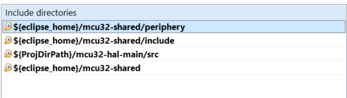Настройка Eclipse IDE
На данной странице будут собраны короткие заметки о настройке Eclipse IDE, в основном для упрощения дальнейшей поддержки пользователей данной среды. Различные советы по настройке и т.д.
Изменение размера шрифта редактора
Открыть настройки Eclipse Window->Preferences, в дереве слева General->Appearance->Colors and Fonts, в дереве по центру Basic->Text Font, нажать Edit, изменить размер шрифта, нажать ОК, затем Apply and Close
Настройка пути папки workspace относительно директорий
Настройка выполняется в файле org.eclipse.ui.ide.prefs по пути {Путь до Eclipse}\configuration\.settings\org.eclipse.ui.ide.prefs в параметре RECENT_WORKSPACES.
Для пути относительно директории Eclipse: ${eclipse_home}/../workspace - если workspace расположена в директории Eclipse. Строка будет иметь вид: RECENT_WORKSPACES=${eclipse_home}/../workspace
Для других директорий не проверял, следует пробовать заменить eclipse_home на переменные, принятые в Eclipse
Настройка путей до библиотек и заголовочников
На примере папки shared, находящейся в директории Eclipse.
1) Перейдите в настройки проекта (выбрать любой файл проекта, выбрать в строке меню Project->Properties), выберите в дереве слева C/C++ Build, добавьте в поле Build command переменную SHARED_DIR_PATH=${eclipse_home}mcu32-shared. Поле должно принять вид make SHARED_DIR_PATH=${eclipse_home}mcu32-shared. Нажать Apply and Close.
2) Закомментировать строку SHARED_DIR_PATH = $(BASE_PATH)/mcu32-shared символом # в файле makefile в корне проекта. Строка примет вид #SHARED_DIR_PATH = $(BASE_PATH)/mcu32-shared.
3) Перейдите в настройки проекта (выбрать любой файл проекта, выбрать в строке меню Project->Properties), выберите в дереве слева C/C++ General->Paths and Symbols, на вкладке Includes, в списке слева выбрать GNU C, в списке справа последовательно выбирать пути, содержащие mcu32-shared, нажимать Edit и заменять ${ProjDirPath} на ${eclipse_home}. Список примет вид (смотреть картинку). Нажать Apply and Close.
Можно аналогично перенести заголовочники в workspace.
Можно аналогично перенести библиотеки, но с ними возникали проблемы в навигации eclipse.
Также переменную можно добавить в PATH, перманентно или в скрипте запуска cmd.